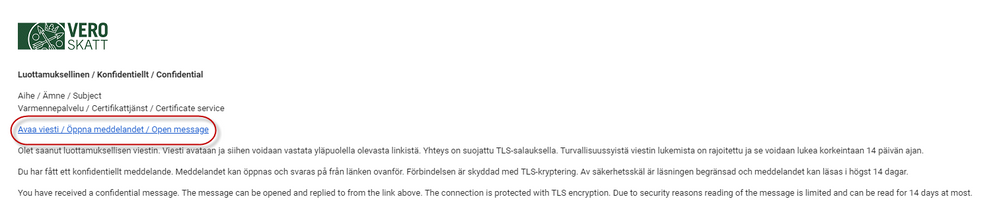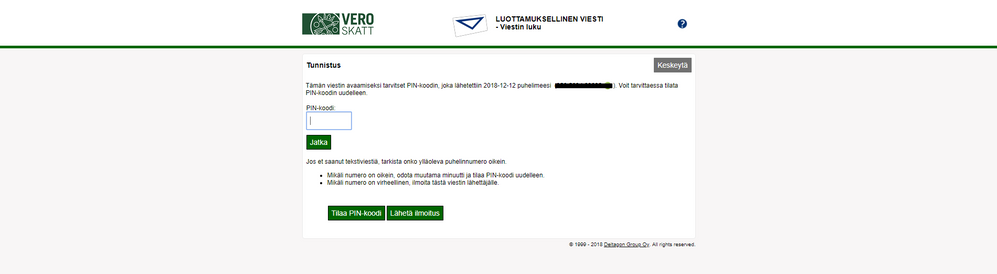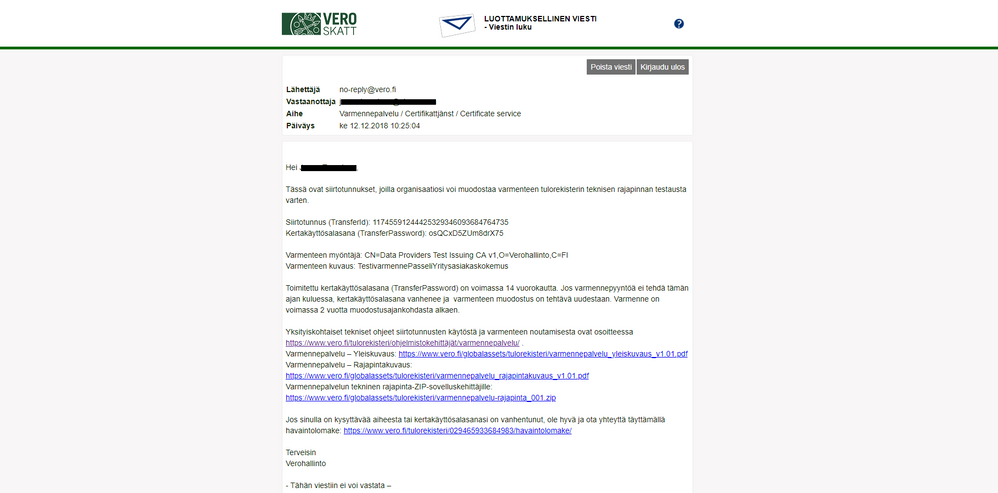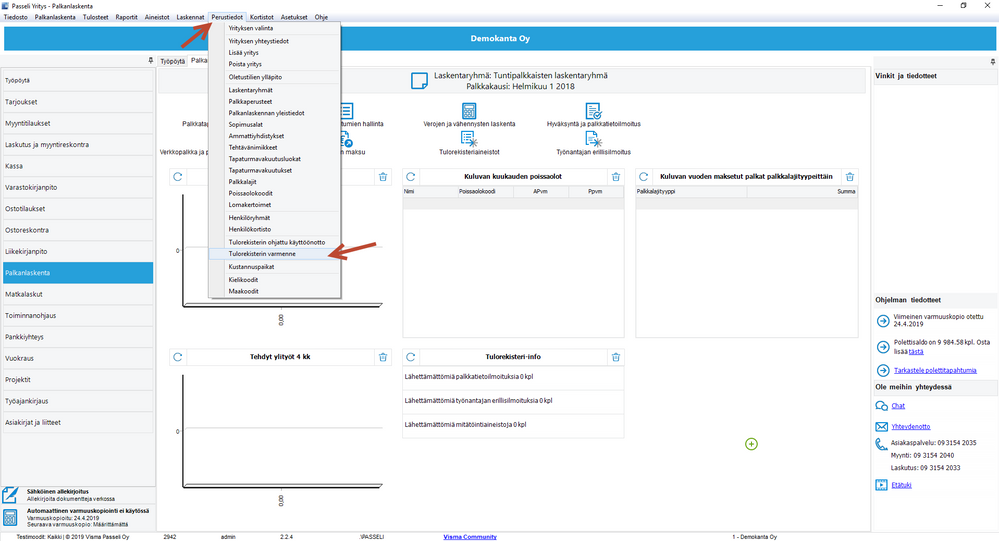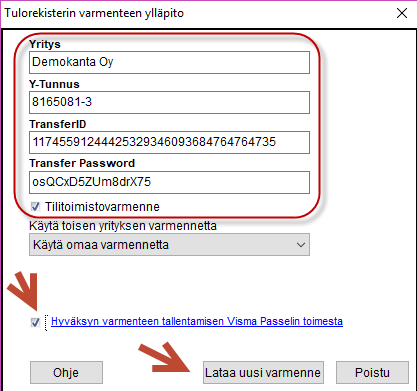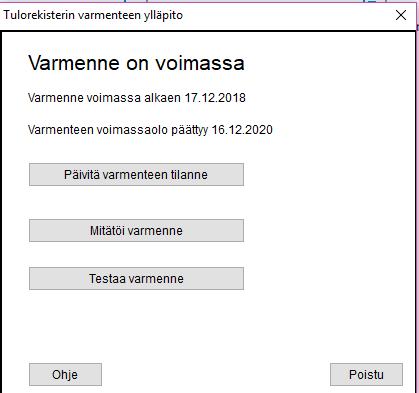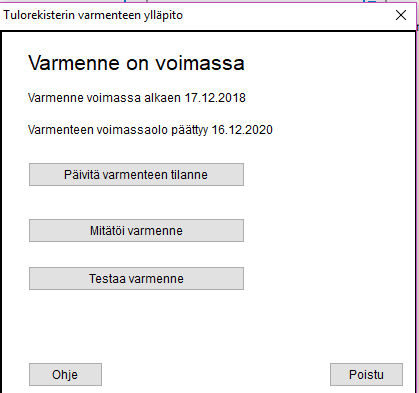voidaksesi lisätä alueita suosikkeihisi
voidaksesi lisätä alueita suosikkeihisi
- Merkitse uudeksi
- Merkitse luetuksi
- Kirjanmerkki
- Tilaa
- Tulostinystävällinen sivu
- Raportoi sopimattomasta sisällöstä
Teknisen rajapinnan käyttöönotto Passelissa (varmenteen käyttöönotto)
- 0 Vastaukset
- 0 kehut
- 1776 Näytöt
Jotta voit lähettää tulorekisteriaineistot Passelistasi tulorekisteriin tulee sinulla olla noudettuna ja tallennettuna varmenne Passeli ohjelmaasi.
Ennen varmenteen noutoa yrityksen on tullut tehdä hakemus Tulorekisterin teknisen rajapinnan käytöstä jolloin tekniselle yhteyshenkilölle toimitetaan turvasähköposti josta löytyy kohta "Avaa viesti" jota tulee klikata saadakseen pinkoodin tekstiviestillä jolla tullut turvattu viesti saadaan avattua.
Kun saat pinkoodin puhelimeesi,kirjoita se sille kuuluvaan kohtaan jonka jälkeen viesti aukeaa
Sähköposti sisältää transferid ja transferpaswordin jotka tarvitset jotta voit käyttöönottaa varmenteen. Huom! Suosittelemme kopioimaan yllämainitut tiedot ja liittämään ohjelmaan oikeille paikoilleen.
Varmenne noudetaan ja käyttöönotetaan seuraavasti:
1.Valitse Palkanlaskenta osiossa Perustiedot-välilehti-Tulorekisterin varmenne
2. Täytä varmenteen noutoa varten seuraavat tiedot:
-Yritys -kenttään annetaan yrityksen nimi samalla tavalla kuin teknisen rajapinnan hakemuksessa annettiin
-Y-tunnus -kenttään annetaan yrityksen Y-tunnus samalla tavalla kuin teknisen rajapinnan hakemuksessa annettiin
-TransferID -kenttään annetaan turvasähköpostilla tullut TransferID
-Transfer Password -kenttään annetaan turvasähköpostilla tullut Transfer Password
-Tilitoimistovarmenne -valinta valitaan voimaan mikäli yritys on valtuutettu toimimaan toisten Passelissa olevien yritysten puolesta ja varmennetta haettaessa on valittu, että organisaatio voi ilmoittaa tietoja toisen tahon puolesta. Valinnan ollessa voimassa, on ohjelmalla mahdollista toimittaa useamman yrityksen osalta Tulorekisteri-ilmoituksia samaa varmennetta käyttäen. HUOM! Varmenteen käyttöönotto suoritetaan näin vain sen yrityksen osalta minkä nimissä hakemus on tehty,muille yrityksille sama varmenne käyttöönotetaan alempaa löytyvän ohjeen mukaan.
-Hyväksy-kohta:"Hyväksyn varmenteen tallentamisen Visma Passelin toimesta" (valinta on oltava valittuna jotta Lataa uusi varmenne painike on käytettävissä).
-Valitse: "Lataa uusi varmenne" saadaksesi varmenteen noudettua.
Mikäli otit varmenteen käyttöön valinnalla tilitoimistovarmenne teet varmenteen käyttöönoton muihin yrityksiin seuraavasti:
1. Valitse käsiteltävä yritys
2. Valitse perustiedot-Tulorekisterin varmenne
3. Jos ko. yrityksen y-tunnusta ei vielä ole paikallaan anna se sille kuuluvaan ruutuu
4. Jos ko. nimi ei näy niin anna se sille kuuluvaan ruutuun
5. Valitse "Käytä toisen yrityksen varmennetta" alta alasvetolaatikosta yrityksen nimi jolle varmenteen käyttöönotto suoritettiin alusta loppuun
6. Laita valinta ruksi kohtaan "Hyväksyn varmenteen tallentamisen Visma Passelin toimesta"
7.Lataa uusi varmenne
HUOM!Latauksen yhteydessä Visma Passeli tallentaa varmenteen Visma Passelin säilöön, ei siis käytettävälle tietokoneelle, näin esimerkiksi uudelle koneelle ohjelman käyttöönottotilanteissa, varmenne on myös otettavissa helposti käyttöön.
Kun varmenne on otettu onnistuneesti käyttöön ,toiminnossa on nähtävissä varmenteen tila, voimassaolo ja voimassolon päättyminen.

Pysy kärryillä!
Klikkaa artikkelin oikeasta yläkulmasta kolmea pistettä ja "Tilaa". Näin saat ilmoitukset suoraan postilaatikkoosi, kun artikkeliin tulee jotain uutta. Valitse oikealta asetusvalikosta tilaa, niin pysyt mukana!
Visma Amplio Oy
PL 20
00047 VISMA
Copyright © 2019 Visma.com. All rights reserved.